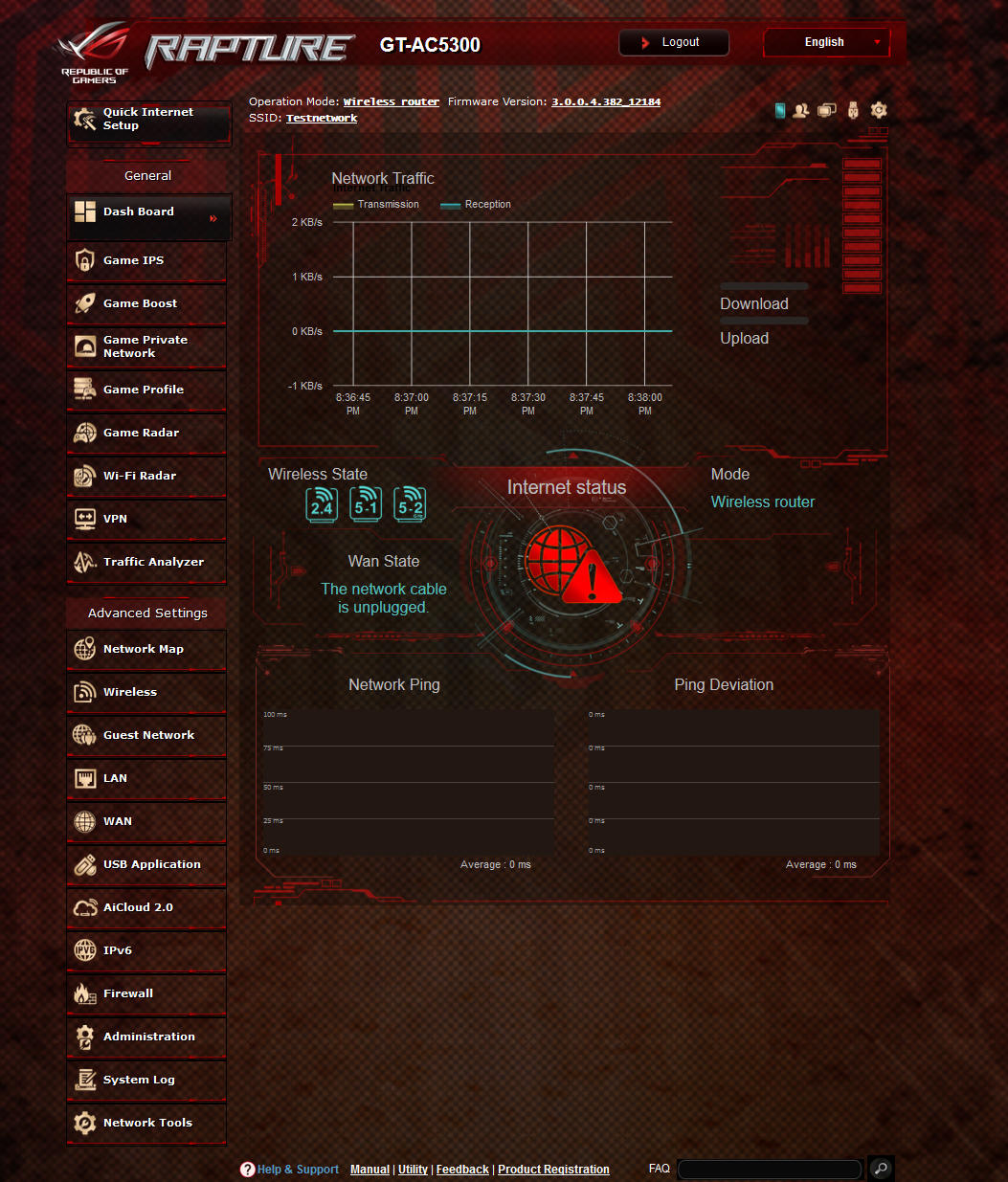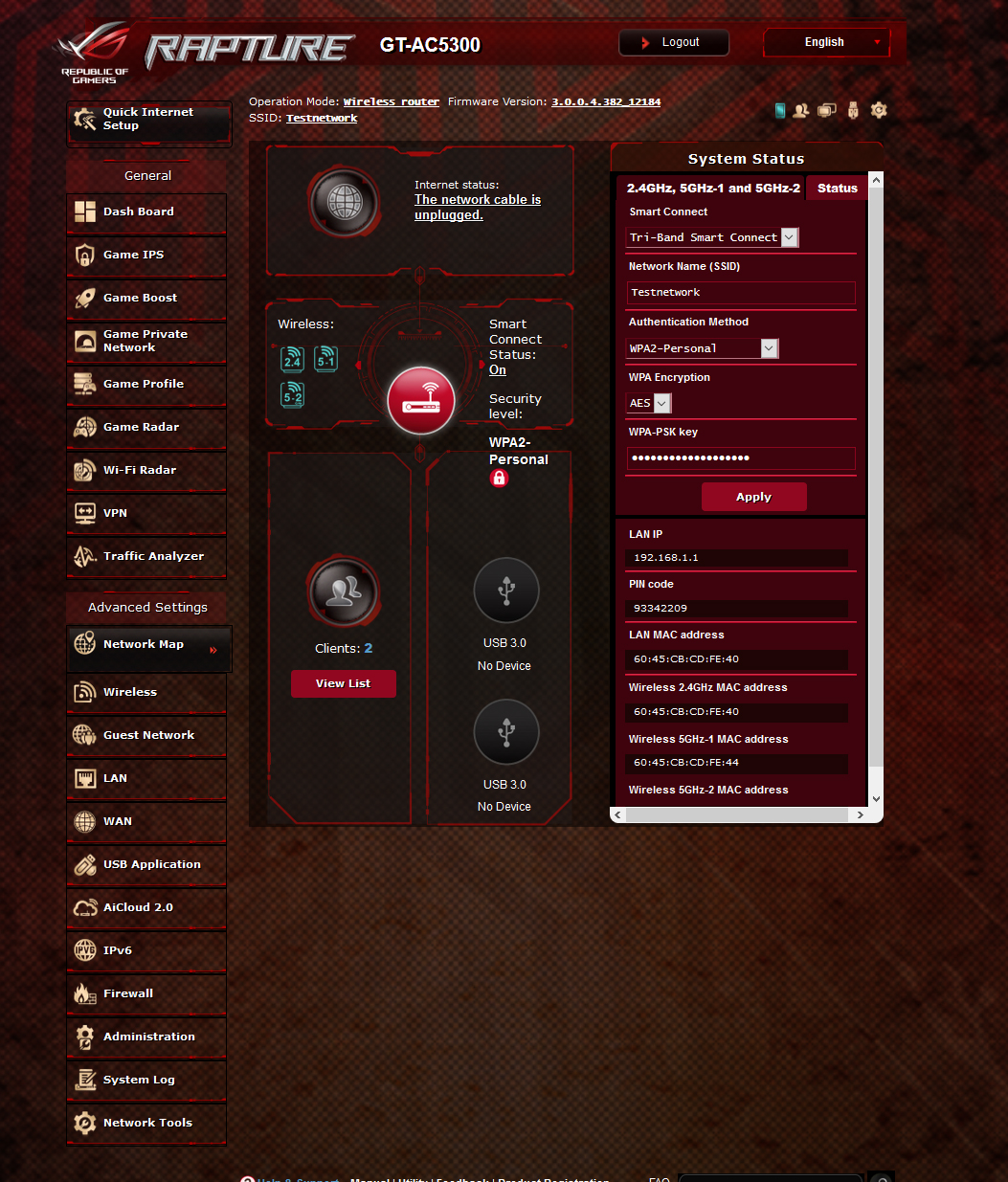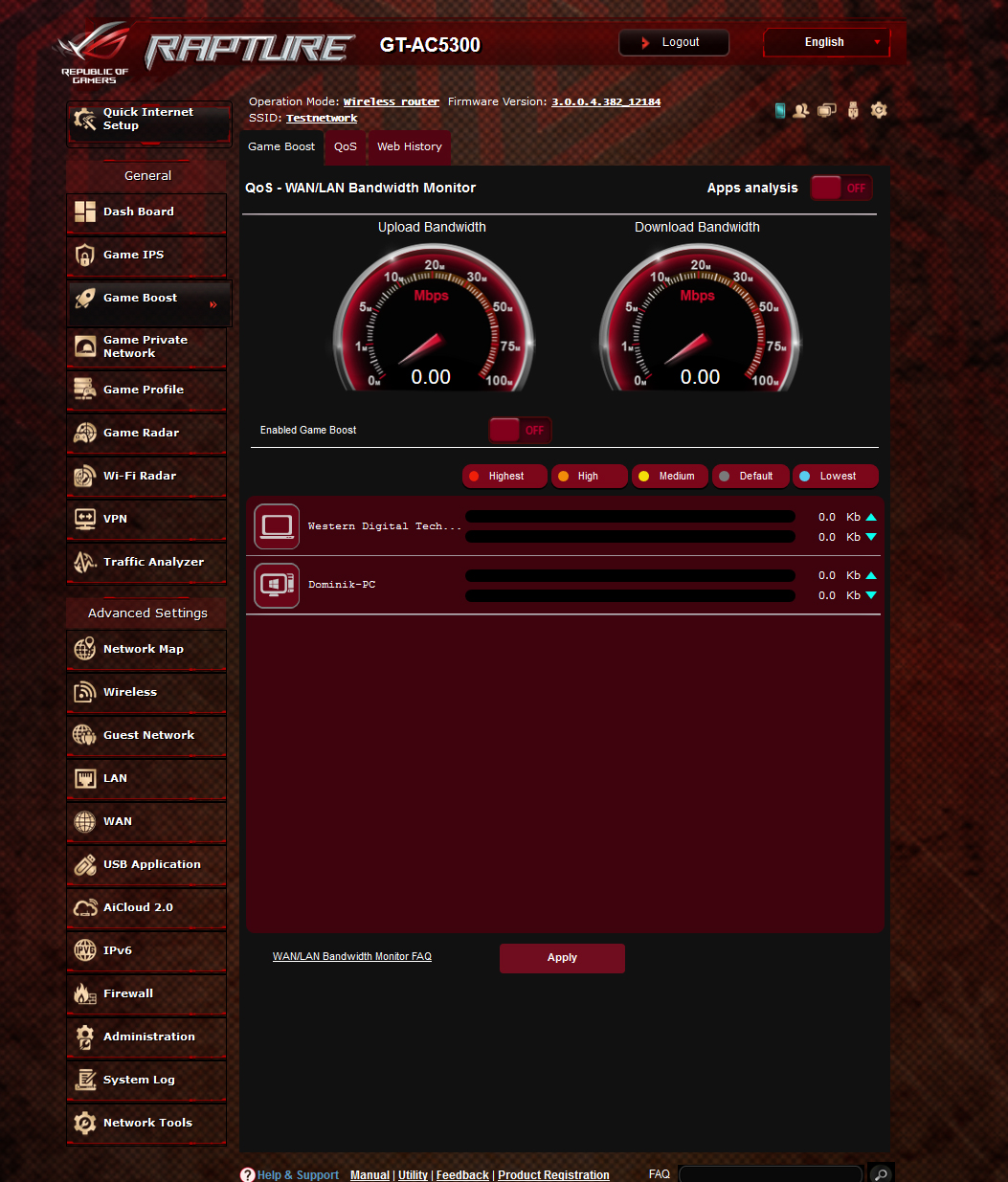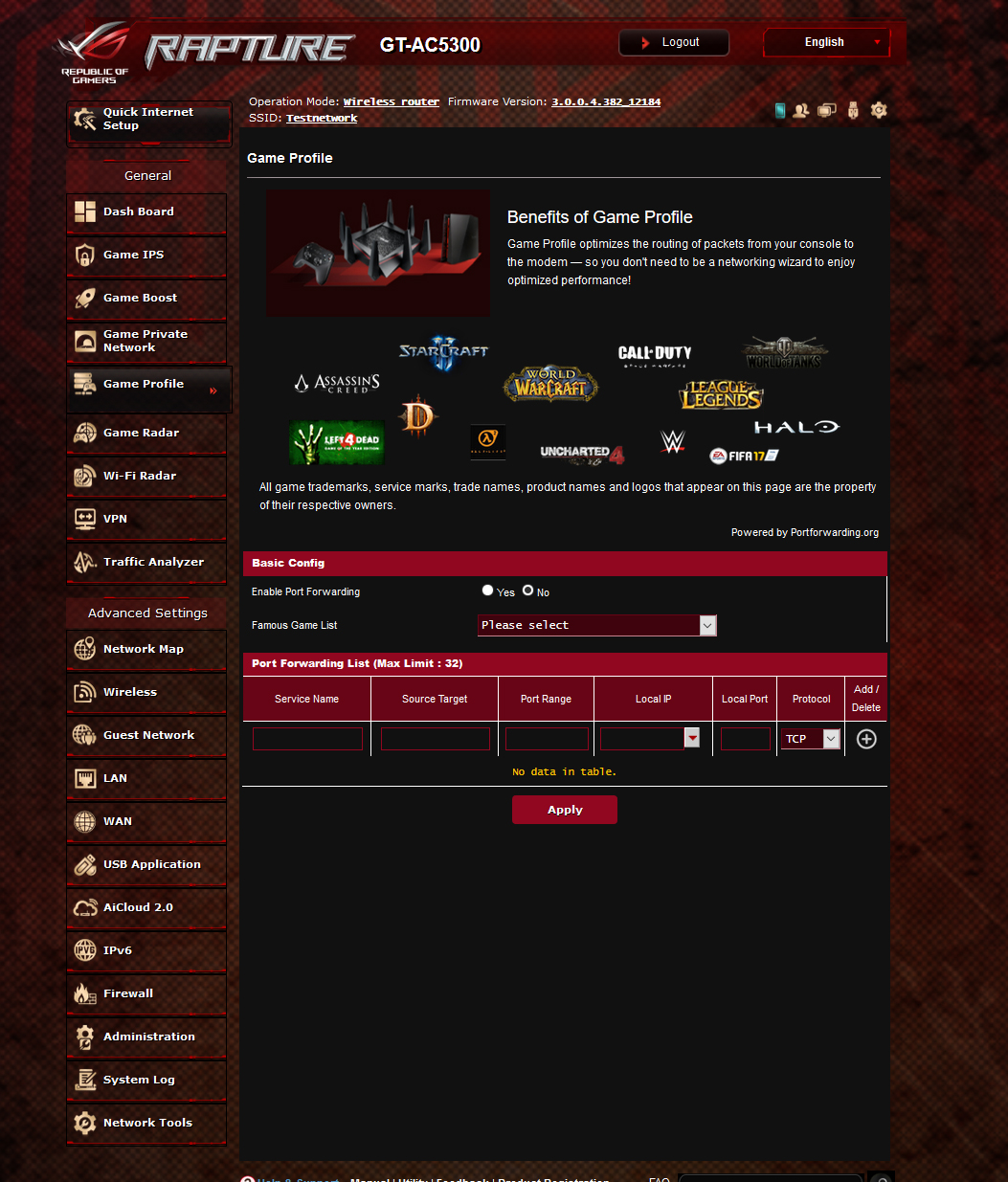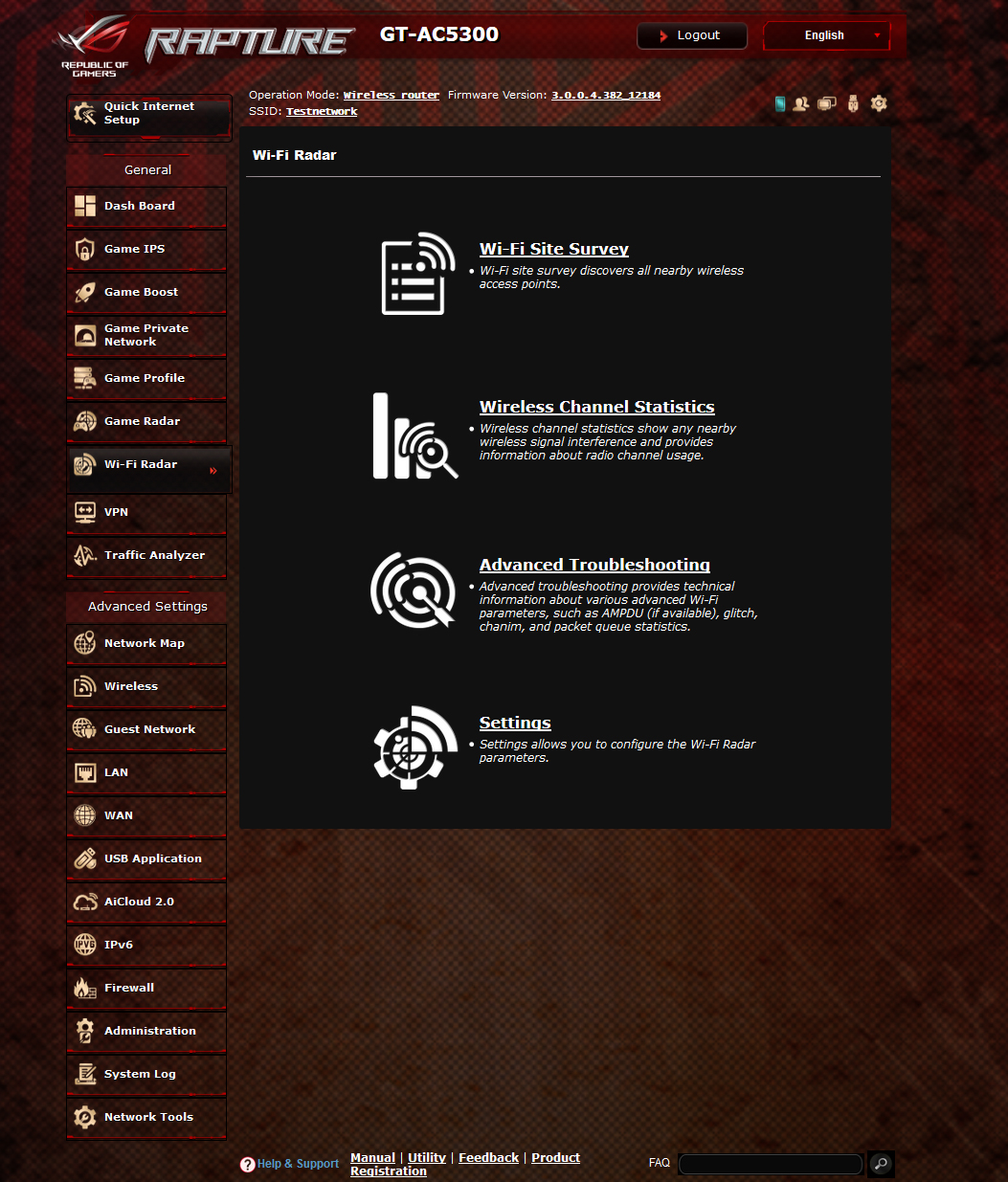Inbetriebnahme
Heutzutage nimmt die Inbetriebnahme der Geräte mittlerweile nur noch wenige Minuten in Anspruch. ASUS ROG bietet bei diesem Gerät eine geführte Installation, die je nach Bedarf ausgeführt werden kann, sei es um das Gerät als Router oder als Media Bridge zu verwenden. Mit wenigen Klicks ist das Gerät konfiguriert und kann im Netzwerk angesprochen werden. Ggf. ist die Verbindung zum Internet auch mit der Erstkonfiguration hergestellt. Der Assistent ermittelt automatisch die notwendigen Daten um die Verbindung mit dem Anbieter herzustellen. In den meisten Fällen muss lediglich das Kabel vom Modem des Anbieters in den WAN-Port des Routers gesteckt werden um die Konfiguration zu übernehmen.
Oberfläche
Übersicht
In der Übersicht des Gerätes werden alle relevanten Systeminformationen zusammengefasst. Der Status der Internetverbindung sowie die angeschlossenen USB-Geräte oder eine Liste der Endgeräte ist einsehbar. Auf der rechten Seite des Interfaces wird außerdem die Möglichkeit geboten den W-LAN-Schlüssel zu ändern, jeweils für das 2,4GHz- sowie für das 5GHz-Band. Darunter ist eine kurze Zusammenfassung der Systeminformationen zu sehen.
Gästenetzwerk
Es können insgesamt sechs Gästenetzwerke eingerichtet werden: Drei im 2,4GHz Band und nochmal drei im 5GHz Band. Das Aktivieren und Deaktivieren der einzelnen Gästenetzwerke ist sehr simpel, es muss lediglich auf den „Aktivieren“ Knopf gedrückt werden, dann springt eine Eingabemaske auf in der der Name des neuen Gastnetzwerks sowie die Authentifizierungsmethode angegeben werden muss. Es können zusätzlich verschiedene Zugriffsmethoden und Zugriffszeiten festgelegt werden.
Air Protection
Dies ist ein Abschnitt unter dem die verschiedenen Sicherheitsaspekte des Geräts eingesehen werden können. Hier kann zum einen die Kindersicherung konfiguriert werden, aber auch Maßnahmen zum Schutz des Netzwerks können von diesem Tab aus ergriffen werden. Mit Unterstützung von Trend Micro hat ASUS den Router mit verschiedenen Schutzmechanismen ab Werk ausgestattet. Dazu zählen unter anderem die Isolierung infizierter Geräte, das Blockieren schädlicher Webseiten oder auch das Prüfen auf Lücken in der Netzwerkverbindung.
Adaptive QoS
Adaptive QoS (Quality of Service) ist für die Verteilung der Netzwerkressourcen gedacht. Hier kann der Benutzer bestimmen, welche Pakete beim Transport im Netzwerk priorisiert werden sollen. So können zum Beispiel Gamer die Pakete ihres Spieltitels priorisieren. Diese Einstellungen sind aber eher für erfahrene Benutzer, im besten Fall muss im QoS-Tab nur die Adaptive QoS aktiviert werden und das Gerät priorisiert automatisch die wichtigen Pakete. Endergebnis sollen bessere bzw. geringere Ping-Zeiten sein.
Game Boost
Dies ist das spezielles Feature von ASUS, welches für Gamer bei einer Kaufentscheidung wahrscheinlich den größten Nutzen verspricht. Der WTFast Gameboost. Hier kommt der Adaptive QoS zum Einsatz um die Pakete der Games über die optimale Route an das Ziel zu bringen.
Traffic Analyzer
Wenn diese Option eingeschaltet wird, kann sehr genau nachvollzogen werden welche Benutzer den meisten Traffic erzeugen. Es kann pro verbundenem Gerät eine eigene Statistik angezeigt werden, oder als Gesamtes. Es werden auch die fünf meist verwendeten Webseiten angezeigt, diese Auswahl geschieht nach Up- und Download.
Game Profile
Dieser Menüpunkt untermauert die eigentliche Stärke des ASUS GT-AC5300. Mit neuen Features für die Optimierung der Paketweiterleitung im Netzwerk werden die Datenpakete für die eingerichteten Spiele optimal im Netzwerk weitergeleitet. So kann die beste Route für die Pakete im eigenen Netzwerk ermittelt und etabliert werden, um zu gewährleisten, dass der Spieletraffic immer bestmöglich weitergeleitet wird.
Wifi-Radar
Mit dem neuen Menüpunkt Wifi-Radar wird dem Benutzer die Möglichkeit geboten, die Leistung des Drahtlosnetzwerks zu optimieren. Mit verschiedenen Optionen und Auswertungsverfahren werden verschiedene Statistiken herangezogen um dem User die besten Konfigurationsmöglichkeiten des Drahtlosnetzwerks aufzuzeigen.
USB-Anwendungen
Hinter diesem Tab verbergen sich viele nützliche Tools. AiDisk kann zum Beispiel die Daten eines Geräts, welches am USB-Port angeschlossen ist, mit dem Netzwerk teilen. Server Center erweitert diese Funktionalität und gewährt sogar uPnP-Geräten, wie zum Beispiel einer PS3/4, den Zugriff auf diese Dateien. Weiterhin können Drucker als Netzwerkdrucker über den RT-AC5300 eingerichtet werden. Eine weitere Funktion stellt das Anschließen eines Internet Dongles dar, auch das kann in diesem Tab eingestellt werden. Die zwei Letzten Funktionen, die sich hier verbergen, sind zum einen die Time Machine Funktion und zum anderen ein PC-loser Download-Master. Über diesen können Daten direkt über den Router direkt von einem angeschlossenen USB- oder Netzwerkgerät heruntergeladen werden.
Aircloud 2.0
Unter diesem Menüpunkt werden verschiedene „Cloud“-Lösungen angeboten. So können zum Beispiel Geräte die an dem USB-Port angeschlossen sind über das Internet erreicht werden, es kann ein Remotezugriff auf Endgeräte im heimischen Netzwerk eingerichtet werden und es besteht zudem auch die Möglichkeit eine Backup Funktion einzurichten, mit der die am USB-Port angeschlossenen Daten an die ASUS Werbeträger Cloud gesichert werden.
Wireless und LAN Einstellungen
Die Untermenüs Wireless und LAN verbergen alle weitere Funktionalitäten der beiden Module, sei es der W-LAN MAC-Filter, die WPS-Funktion oder die Radiuseinstellungen unter dem Wireless Menüpunkt. Dazu kommen dann noch IP-Settings, die DHCP-Server Einstellungen sowie die Switch-Einstellungen unter dem LAN Reiter. Unter dem letzteren kann auch die Link Aggregation Funktion für die Ports 1 und 2 eingeschaltet werden, auch unter dem 802.3ad Modus.
WAN
Unter diesem Tab können alle Einstellungen zur Kommunikation mit der Außenwelt eingestellt werden. Von einen Port Forwarding über die WAN-Verbindungstypeinstellung, bis hin zu einer DMZ bietet dieses Gerät alles was der Prosumer gebrauchen kann.
IPv6 und VPN
In dem Menüpunkt IPv6 kann der Verbindungstyp ausgewählt werden, standartmäßig ist IPv6 deaktiviert, kann aber jedoch mit einem Klick aktiviert werden. Unter dem nächsten Menüpunkt VPN kann zum einen ein VPN-Server aktiviert werden, des Weiteren können aber auch verschiedene VPN Clients eingerichtet werden.
Firewall
Eine Firewall ist heutzutage natürlich auch nicht mehr zu entbehren. ASUS hat in dem Gerät serienmäßig eine Firewall bereitgestellt, die zugleich verschiedene Szenarien abdeckt. Zum einen sind die Grundeinstellungen vorhanden mit denen DoS-Angriffe (Denial of Service) blockiert werden können, sich aber auch Ping-Abfragen über WAN ignorieren lassen. So können die Webbots die IP nicht als potentielles Angriffsziel identifizieren. Weitere Einstellungen die von der Firewall unterstütz werden sind das Filtern von URLs, ein Schlüsselwortfilter, einen Netzwerkdienste-Filter sowie eine IPv6-Firewall.
Administration
Unter diesem Punkt versteckt sich mit eine der wichtigsten Einstellungen des Routers. Hier kann der Betriebsmodus des Geräts eingestellt werden. ASUS sieht hier drei verschiedene Betriebsmodi, zum einen die Wireless Router Einstellung, welche die Default-Einstellung ist. Der Router agiert hier als der Knotenpunkt zur Verbindung mit der Außenwelt. In dem Access Point-Modus erweitert der Router das vorhandene Netzwerk und nicht benötigte Menüeinträge werden entfernt. Die letzte Variante ist die Verwendung als Media Bridge, in diesem Modus kann sich der RT-AC5300 mit einem anderen gleichartigen Gerät, welches als Router konfiguriert wurde, per WLAN verbinden umso physische Hindernisse zu überwinden.
Systemprotokoll und Netzwerkwerkzeuge
Der Unterpunkt Systemprotokoll ist an dieser Stelle selbsterklärend. Der Router protokoliert alle Aktivitäten und Änderungen, die an dem Gerät vorgenommen werden. Unter dem Punkt Netzwerkwerkzeuge kann der Benutzer verschiedene CMD-Befehle über den Router durchführen, wie z. B. Ping, Traceroute oder NsLookup. Außerdem bietet der Router die Möglichkeit Netstat-Abfragen durchzuführen sowie auch eine pflegbare Tabelle in dem Gerätenamen einzutragen, so dass man WoL (Wake-on-Lan) verwenden kann.